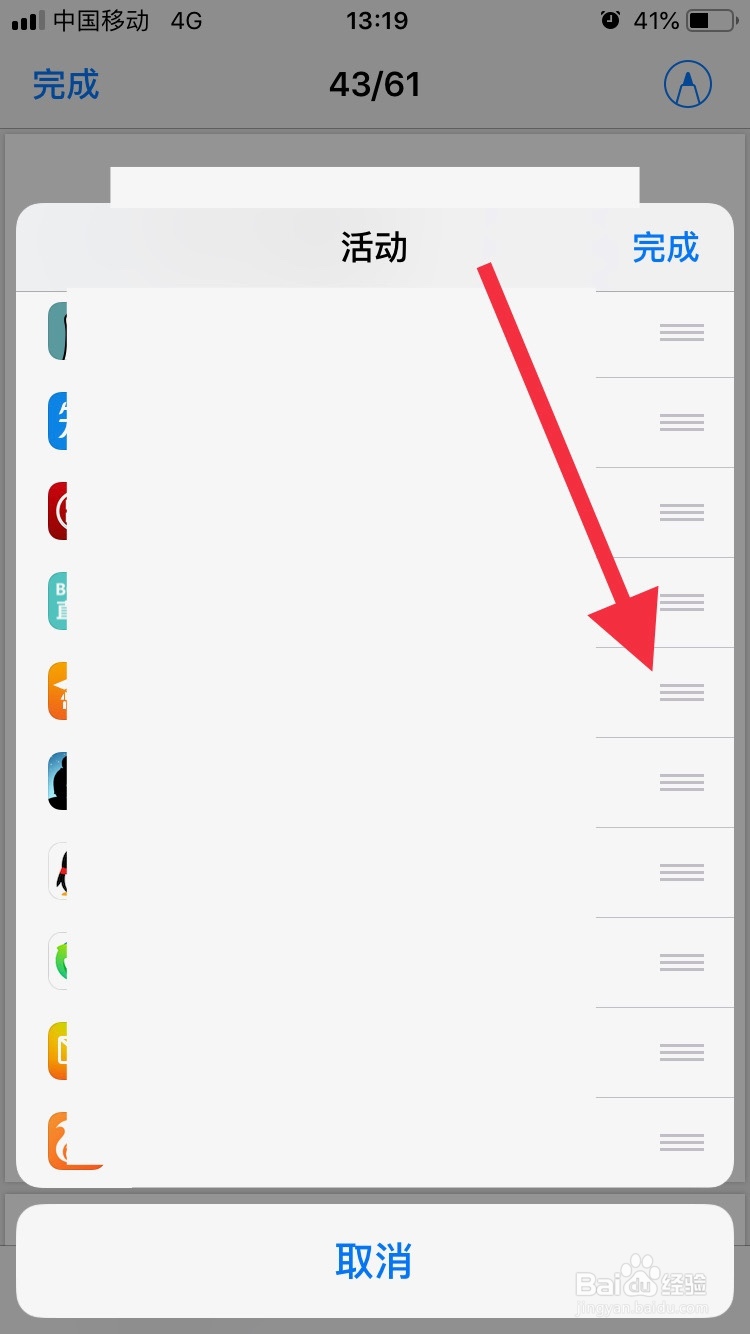1、首先使用page文稿浏览需要打开的pdf文件,假设需要打开如下所示的书籍

2、点击界面上左下角指示的图标

3、弹出下图所示的对话框,中间展示的应用图标,就是我们可以使用这些程序来打开pdf文件

4、通过左右滑动,找到“在图书中打开”的图片,然后点击它,当前的书籍就会在图书软件中自动打开
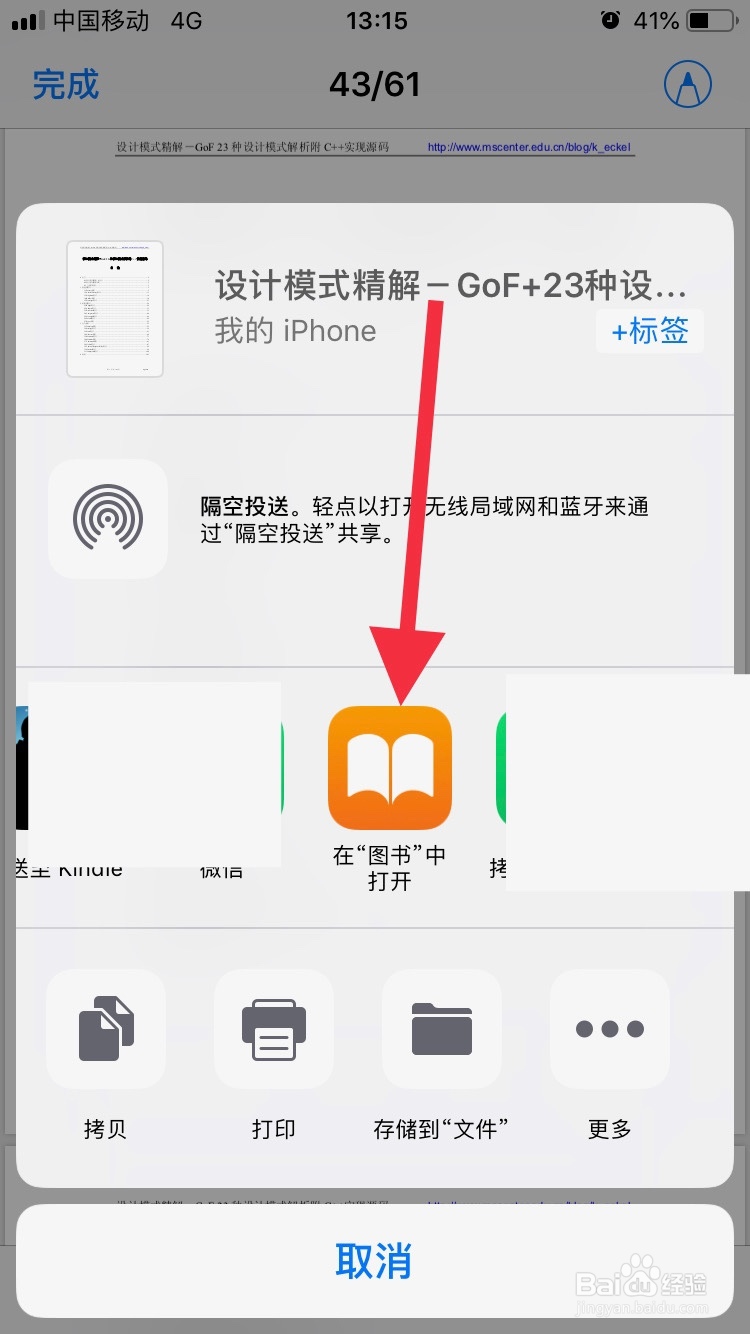
5、如果需要使用的软件不在列表中,那么点击“更多”的标签

6、弹出下图所示的列表,这里有更多的应用程序,通过滑动图标后面对应的滑块来将对应的应用程序添加到列表中
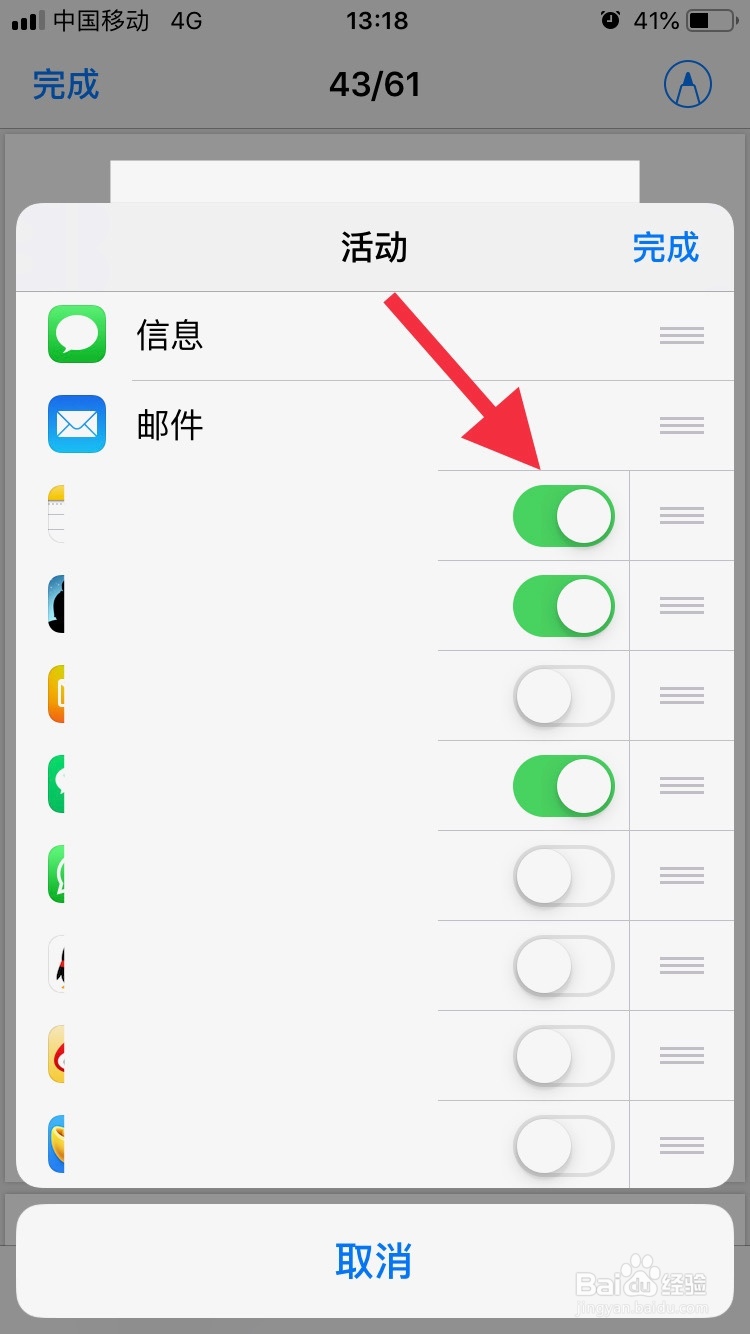
7、当然在该列表框中,还可以调整应用程序的排列顺序,将自己经常使用的程序移动最前面